안녕하세요. 굿모닝 Mr. J 입니다.
최근에는 여행 관련 글들을 자주 적었는데, 오늘은 인터넷 관련 글을 적어볼까 합니다.
OS를 윈도우를 쓰다보니까 자연스럽게, 혹은 무의시적으로 인터넷 웹브라우저는 MS에서 만든 익스플로러 뿐인줄 알았습니다.
한참 오래전 넷스케이프라는 것이 있었으나 MS의 익스폴러러 끼워팔기로 급격하게 쇠퇴해갔던 기억이 납니다.
그래서 한국에서는 익스플로러 점유율이 90%가 넘는가 봅니다.
그러던 제게,
구글 크롬이라는 놈이 나타났습니다.
사실 파이어폭스가 익스플로러의 맞짱뜰 수 있는 유일한 놈으로 평가받고 있으나
저는 구글 크롬을 선택했습니다.
사실 구글 크롬의 확장성이 파이어폭스의 확장성과 비슷한 면도 없지 않으나
군더더기 없는 깔끔함 그리고 빠른 로딩속도로 인하여 구글 크롬을 선택했습니다.
3달간은 익스플로러와 같이 사용했으나 이제는 구글 크롬으로 인터넷을 90 %이상 사용합니다.
왜 제가 10년 넘게 쓰던 익스플로러를 버렸을까요?
간단합니다.
01 빠르다 |
출처 : http://sixrevisions.com/infographics/performance-comparison-of-major-web-browsers/
구글 크롬을 설치해서 처음 페이지를 열었을 때 익스플로러와는 다는 로딩속도에 놀라움을 금치 못했었습니다.
그것이 구글 크롬을 사용하게 된 그리고 반하게 된 첫 이유가 되었죠.
제가 사용하는 컴퓨터가 유독 익스플로러만 느리게 처리하는지 궁금해서 인터넷에 깔려있는 자료를 찾아보니
역시나 구글 크롬의 승리요. 익스플로러의 처참한 패배입니다.
첫번째 표는 자바스크립트 처리속도 비교이고, 두번째 표는 페이지 로드 속도입니다.
숫자가 낮은 것이 좋은 결과입니다.
페이지 로드 속도에서는 파이어폭스가 제일 빨리 나왔네요
02 인터넷 화면이 익스플로러보다 넓게 보인다. |
구글 크롬을 보고 있으면 구글이 만들어서 그런지 상당히 깔끔합니다.
군더군더기가 없습니다.
상단에 탭공간 주소공간을 제외하고는 어떠한 메뉴도 보이지 않습니다.
구글 크롬과 익스폴로러의 비교
왼쪽이 구글 크롬이고 오른쪽이 익스플로러입니다.
구글 크롬이 확실히 넓게 보이죠?
지금부터 말하는 것은 구글 크롬의 확장기능입니다.
저의 경우에는 확장기능의 사용으로 인하여 익스플로러를 90%이상 버리게 되었습니다.
03 RSS를 바로 구독할 수 있다. |
블로그나 카페를 보다보면 RSS로 구독하고 싶을 경우가 많습니다.
그럴때 블로그 어딘가에 있는 RSS구독버튼을 찾습니다.
하지만 구글 크롬의 RSS구독 확장 프로그램을 이용하고부터 RSS버튼을 찾을 일이 사라졌습니다.
구글 크롬의 RSS의 확장 프로그램의 옵션에서 자신이 사용하는 RSS 리더기 주소만 추가하면 모든 RSS리더를 사용할 수 있습니다.
저의 경우에는 주로 hanRSS를 사용하기 때문에 hanRSS를 기본으로 설정하여 사용하고 있습니다.
제가 자주 방문하는 잉여공책님 블로그입니다.
주소창 옆에 보면 RSS버튼이 생깁니다.
주소창 버튼을 클릭하면
04 트위터 글들을 바로 확인가능하다. |
Chromed Bird라는 확장프로그램입니다.
구글 크롬에서 트위터를 이용하는 모습
트위터 요즘 대세죠?
저 역시 트위터를 사용하고 있습니다.
단 제가 관심있는 사람들의 글들을 구경하고 있지만요.
Chromed Bird를 구글 크롬에 설치하게 되면 굳이 트위터 사이트에 들어가지 않아도
실시간으로 구글 크롬에서 트위터의 글들을 받아볼 수가 있습니다.
아울러 글도 발행할 수 있고, RT도 가능합니다.
구글 크롬에서 실시간으로 확인할 수 있기 때문에 기업에서 실시하는 이벤트에도 바로 응모가능하고, 큰 이슈들도 놓치지 않게 됩니다.
05 프리 로그인 기능 |
자주 사용하는 웹사이트의 아이디와 패스워드를 기억해두었다가 다시 방문했을 적에 자동으로 로그인해줍니다.
저는 주로 컴퓨터를 혼자 사용하기 때문에 이 기능을 사용합니다.
하지만, 둘 이상이 사용하는 컴퓨터에는 추천하지 않습니다.
06 구글 크롬을 익스플로러처럼 |
이 기능은 상당히 유용합니다.
구글 크롬으로 혹은 다른 웹브라우져로 넘어가고 싶어도 익스플로러에 맞춰져 있는 한국전용사이트들로 인하여 머뭇머뭇하게 됩니다.
금용사이트들이 대표적입니다.
구글 크롬으로 국민은행 사이트로 접속하니 익스플로러가 아닌 경우 정상 작동이 되지 않는다고 합니다.
IE탭을 이용하여 국민은행을 접속하니 아주 원활하게 돌아갑니다.
오직 익스플로러만 지원되는 은행사이트와 카드 사이트들에서 IE 탭을 사용하면 쉽게 사이트를 이용할 수 있습니다.
엑티브X를 지원하기 때문에 설치해서 은행과 증권 등등 사용이 가능합니다.
하지만
아직 지원되지 않는 사이트들도 있으니 참고하시면서 사용하세요.
07 검색창 기능 |
익스플로러도 여러가지 검색엔진을 추가하여 사용할 수 있습니다.
도구 -인터넷옵션 - 검색-설정을 클릭하면 자신에게 맞는 검색을 사용할 수 있습니다.
추가 검색자 공급찾기버튼을 이용하여 자신의 익스플로러에 더 추가하실 수 있습니다.
하지만.
구글 크롬의 편리함에 비하면 익스플로러의 검색창기능은 상당히 떨어지고 불편합니다.
구글 크롬의 경우
옵션 - 기본설정 - 기본 검색 엔진 - 설정을 클릭하면 쉽게 자신이 원하는 검색엔진을 사용할 수 있습니다.
구글, 야후, 네이버, 다음 뿐 만 아니라, 인터넷 서점, 취업사이트 등 입맞에 맞는 검색을 구글 크롬창에서 바로 할 수 있습니다.
08 자동 번역기능 |
구글 크롬을 이용하여 이범호가 뛰고 있는 일본 소프트뱅크 호크스 구단 홈페이지에 접속해보았습니다.
물론 일본어로 되어 있는 웹사이트입니다.
이 페이지는 일본어로 되어 있습니다.
번역하시겠습니까? 번역 거부 라는 버튼이 나옵니다.
저는 일본어를 모르니 번역을 클릭합니다.
현재 구글 크롬에서 제공되는 번역은 52개의 언어가 가능합니다.
그러니까 주로 사용하는 거의 모든 언어는 번역이 가능하다고 보면 됩니다.
일부 번역은 완벽하지 않다는 것을 미리 밝힙니다.
09 시크릿 기능 |
시크릿 모드를 이용하면 방문한 웹사이트의 기록이 남지 않습니다.
다른 사람 몰래 특정 웹사이트를 방문할 때 기록이 남지 않으니 간혹 유용하게 쓰일 듯 합니다.
구글 크롬 확장 프로그램 사이트 : https://chrome.google.com/extensions?hl=ko
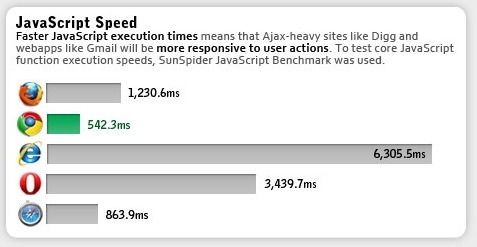

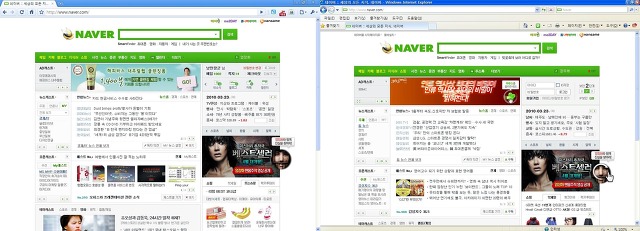

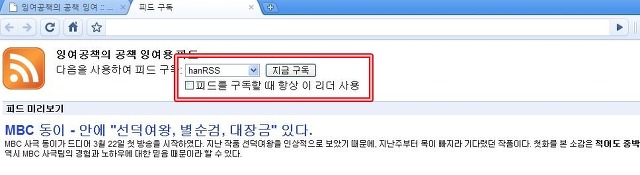

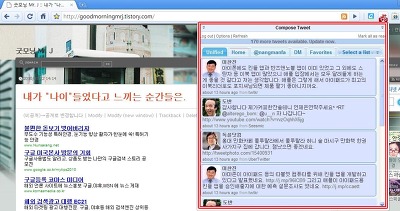

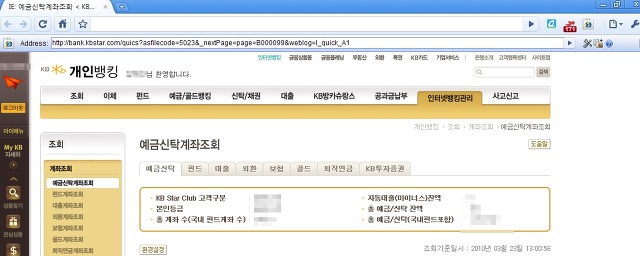
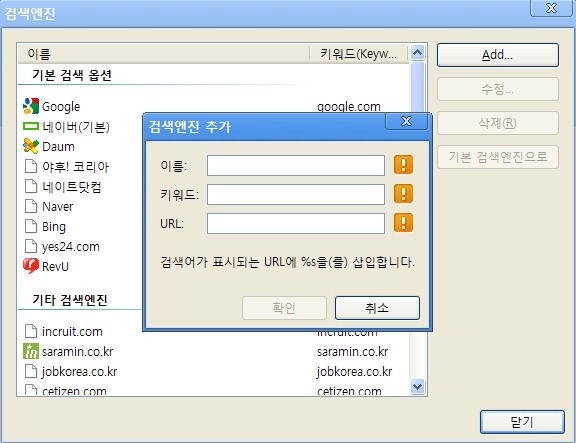

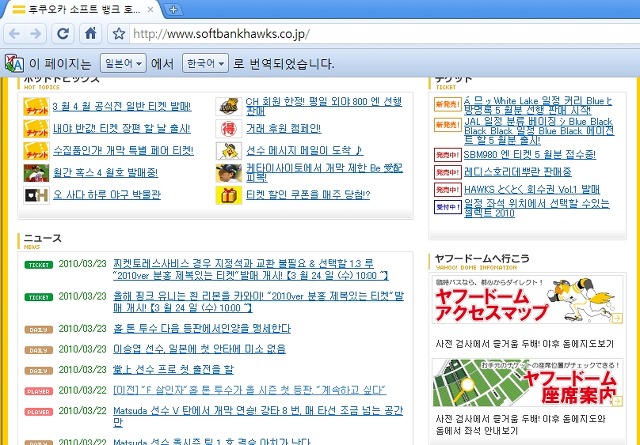
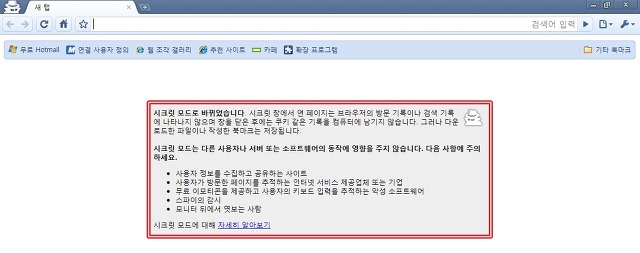
댓글 없음:
댓글 쓰기